
「Spigen iPad Pro GLAS.tR SLIM」をレビューします。
iPad Pro用のガラスフィルムです。
iPhone用のガラスフィルムの先駆けであり、人気の火付け役ともなった「Spigen GLAS.t」シリーズのiPad Pro版です。
厚さ0.4ミリの強化ガラス素材を使い、フチの部分にはラウンドエッジ加工が施されています。
Apple Pencilの書き心地についても検証しています。
このページでは、メーカーから評価用に提供いただいたものを使用しています。

▲ ガラスフィルム本体に、貼り付け作業用のクロス類が付属しています。

▲ 粘着面に貼られた剥離フィルムのほかに、外側にも保護フィルムが貼られています。
外側保護フィルムには、貼り付け時に「持ち手」として使えるベロが、上下に設けられています。

▲ 貼り付け作業に入ります。
はじめに剥離フィルムが貼られた状態で、iPadの上に重ねてみて、仕上がりイメージを確認しておきます。
フチのマージン(余白)を確かめておいたり、どこを目印に位置合わせするかを決めておきます。
FaceTimeカメラ穴と、ホームボタン穴を目印にするといいでしょう。
▲ 貼り付け方法は、Spigen JAPANの公式YouTubeチャンネルで公開されている解説動画がわかりやすいです。
私もこれを参考に作業しました。

▲ まず「1」と書かれた、アルコール式のウェットシートで画面を拭います。
iPad Proの画面サイズに比べて、シートが小さすぎるように見えるかもしれません。
実際にはよく滑り拭きやすいので、これで十分な大きさです。
揮発性なので、開封後すぐ使わないと乾いてしまいます。

▲ つぎに「2」のドライシートを使って、仕上げ拭きをします。

▲ 最後にダストリムーバーをペタペタして、ホコリを取り除きます。
私はこれを行うと、糊跡のようなものが画面に残って見えました。
もう一度「1」「2」で拭き直し、ダストリムーバーは使わないことにしました。

▲ 剥離フィルム(裏紙)を剥がして、上から覗き込むように位置を確認しながら、iPad Proの上に置きます。

▲ iPhone用のガラスフィルムと同様に、じわじわと密着面が広がり、自動で吸着していきます。

▲ 大きな気泡が残りましたが、上で紹介した動画のように、クリーニングクロスで押し出せるようには思えませんでした。
ガラスフィルムを端から気泡のところまで持ち上げて、追い出すことにしました。
ホームボタン周りの細い部分が割れやすそうなので、ゆっくり慎重に行います。

▲ 気泡が残らず、貼り付け位置にズレもなく仕上げることができました。
すこしぐらいのホコリの混入なら、ガラスフィルムなら気泡になりにくいです。

▲ 貼ってあることがほとんど目立ちません。
貼った直後は、虹色の縞模様のようなパターンがちらついて見えましたが、そのうち目立たなくなりました。

▲ 厚さ6.9ミリのiPad Proが、0.6ミリ厚くなり、7.5ミリになりました。
0.4ミリのガラス素材が使われていることになっていますが、吸着層やコーティング層を含めると、実際にはそれより0.1〜0.2ミリ厚くなるのが一般的です。
大きなiPad Proでは、iPhoneに貼ったときよりも厚みを感じさせません。

▲ FaceTimeカメラ部分と、ホームボタン部分にのみ穴あけ加工されています。
2カ所ある環境光センサーは、ガラスで覆われています。

▲ ホームボタン部分は段差ができますが、操作性は問題ありません。

▲ 2014年以降に発売されたiPad Air 2とiPad mini 4、iPad Proは、「フルラミネーションディスプレイ」が採用され、反射防止コーティングが施されています。
光沢仕様のガラスながら、反射を抑えて、画面を見やすくするものです。
ガラスフィルムを貼ると、この反射防止コーティングが機能しなくなり、旧モデルのようなツヤツヤ・ギラギラの画面になります。
写真右が、反射防止コーティングが施されたiPad Air 2で、左側がガラスフィルムを貼ったiPad Proです。
光沢があると発色よく鮮やかに見えやすいので、こちらが好みの方もいるかもしれません。

▲ 表面を撫でるような、軽く触れてのスワイプ操作が、認識されないことがあります。
タップ操作や、押さえつけるようにしっかり触れたスワイプ操作では、問題なく認識されます。

▲ 液晶保護フィルムやガラスフィルムを貼ることで、Apple Pencilの動作に影響があるかもしれないので、検証しました。
画面に実物の定規を当ててApple Pencilで線を引き、貼る前後で比較してみましたが、違いは見られませんでした。
すくなくともこの製品なら、Apple Pencilは問題なく動作しています。

▲ ガラスフィルムを貼った状態でも、Smart Coverや純正シリコーンケースを問題なく利用できます。
ガラスフィルムはエッジ部分が弱いので、純正シリコーンケースのような、しっかりしたフチのあるケースの併用をおすすめします。
まとめ
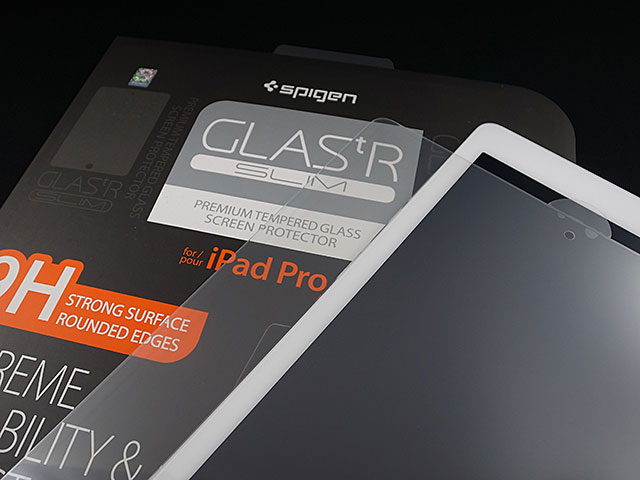
iPad Proの大画面を保護できる、これまでにないスケールのガラスフィルムです。
大きくて扱いが大変なものの、柔軟性があり気泡ができやすい通常の液晶保護フィルムより、貼りやすいと思われます。
撫でるような軽いスワイプ操作には反応しにくいことがありますが、それ以外は問題なく、Apple Pencilも正確に機能します。
表面硬度9Hの強化ガラスなので、フィルムが傷つく心配もありません。
iPad Proに施された反射防止処理が機能しなくなりますが、これはこれで美しく見えます。
画面やフィルムが傷つく心配をせずに、Apple Pencilをゴリゴリ使える、安心の製品です。
「Spigen iPad Pro GLAS.tR SLIM」は、以下のオンラインショップで購入できます。
通常価格は税込5,990円です。
記事投稿時(2015年12月27日)、Amazon店では37%オフの税込3,790円で販売されています。

